杂牌笔记本怎么装系统 杂牌笔记本装系统教程
时间:2024-05-30阅读量:作者:大白菜
重装系统对于解决电脑问题、提升性能至关重要,不论是知名品牌还是杂牌笔记本,这一过程都是可行且必要的。使用U盘进行系统的重装不仅方便快捷,而且可以有效解决电脑运行中的诸多问题,如系统卡顿、软件冲突导致的蓝屏或黑屏等
杂牌笔记本怎么装系统
重装系统对于解决电脑问题、提升性能至关重要,不论是知名品牌还是杂牌笔记本,这一过程都是可行且必要的。使用U盘进行系统的重装不仅方便快捷,而且可以有效解决电脑运行中的诸多问题,如系统卡顿、软件冲突导致的蓝屏或黑屏等。下面,我将带大家了解u盘重装win10的方法。

一、工具准备
1、软件:下载一个U盘制作工具,比如热门的大白菜u盘启动盘制作工具。
2、U盘:容量至少为8GB,用于存放系统镜像文件和PE工具。
3、系统镜像文件:可以从MSDN网站下载win10系统。
二、注意事项
1、先备份:在重装系统之前,一定得备份系统盘上的所有重要数据,就是那些文档、照片、音乐啥的,别弄丢了。
2、安全软件得暂时退出:制作启动盘和重装系统的时候,最好先把杀毒软件和防火墙关了,省得它们干扰操作。
3、找准启动键:看看你的电脑是啥牌子啥型号,查查启动的快捷键是啥,开机的时候别忘了按下相应的键,让电脑从 U 盘启动。
三、制作U盘并重装系统
1、将U盘插入可用的电脑中,并打开u盘启动盘制作工具。在工具界面中,选择一键制作成usb启动盘,等待制作过程完成。
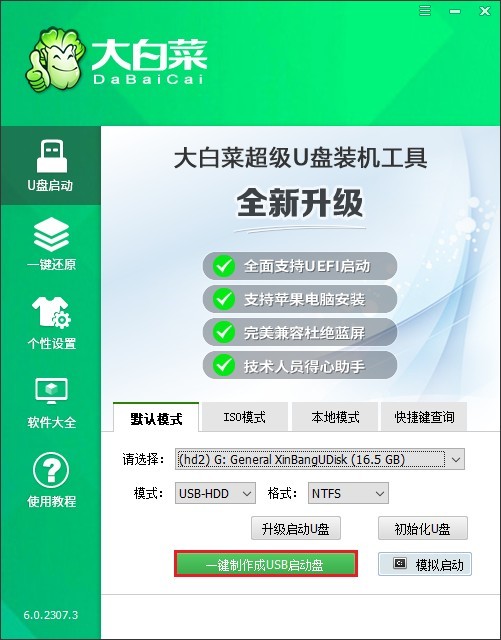
2、我们还需要从msdn网站下载Win10系统的镜像文件。
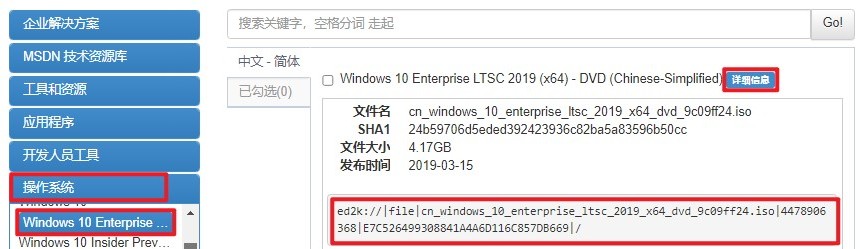
3、下载完后,将其保存到电脑除c盘外的分区中。
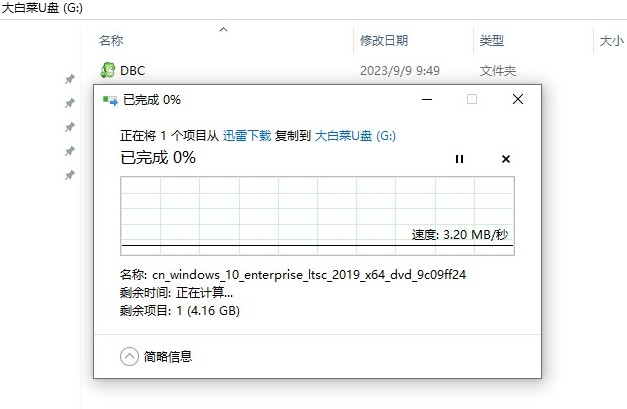
4、以上是win10 U盘的制作过程,接下来,启动U盘重装系统。首先,将制作好的U盘插入电脑中,并重启电脑。在重启过程中,按下相应的U盘启动快捷键进入BIOS设置界面。
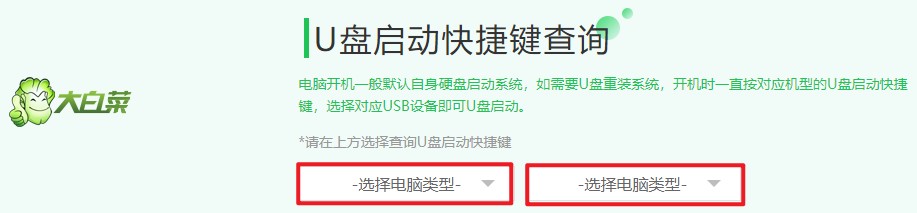
5、在界面中,找到“启动顺序”选项,并将U盘设为第一启动项。保存设置并退出BIOS。
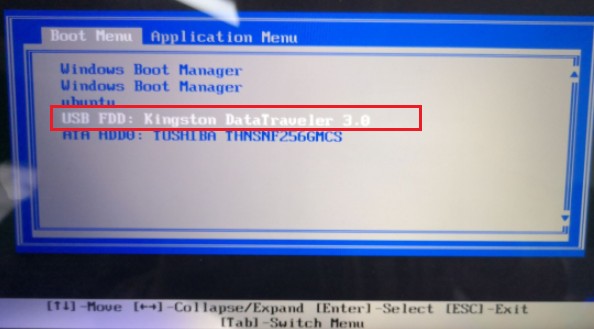
6、重启电脑后,系统将自动从U盘启动。在启动过程中,按照提示选择进入PE系统。
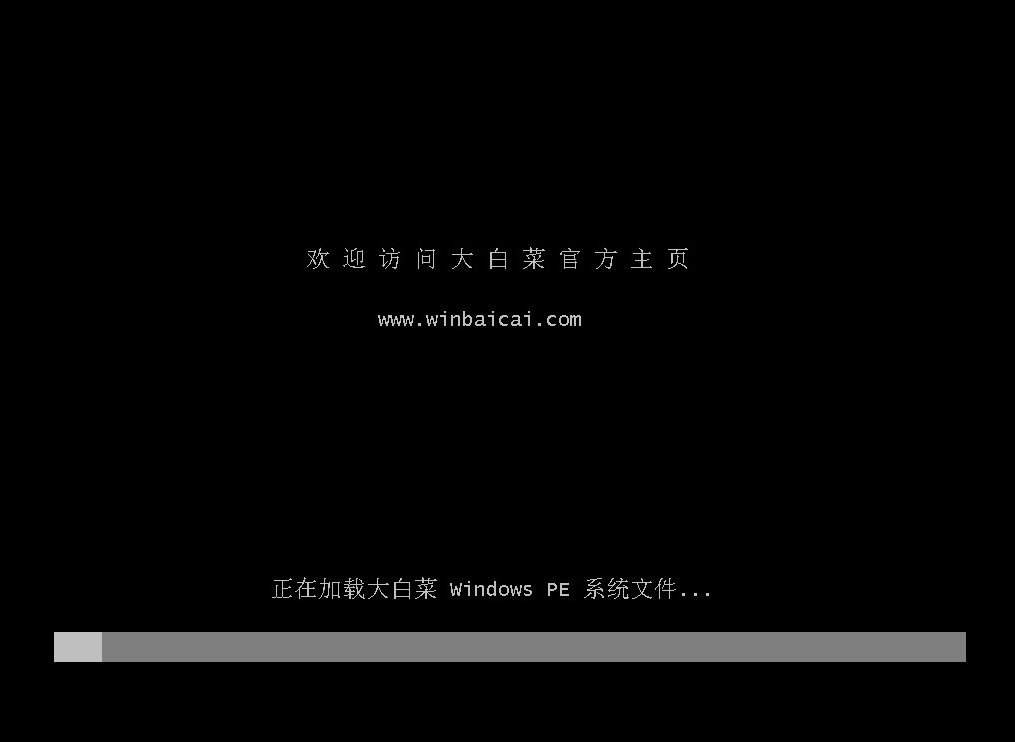
7、然后打开装机工具,选择提前准备好的系统文件,并选择系统安装盘(默认安装在C盘),点击“执行”按钮,系统将开始自动安装。期间弹出的窗口,默认并执行即可。
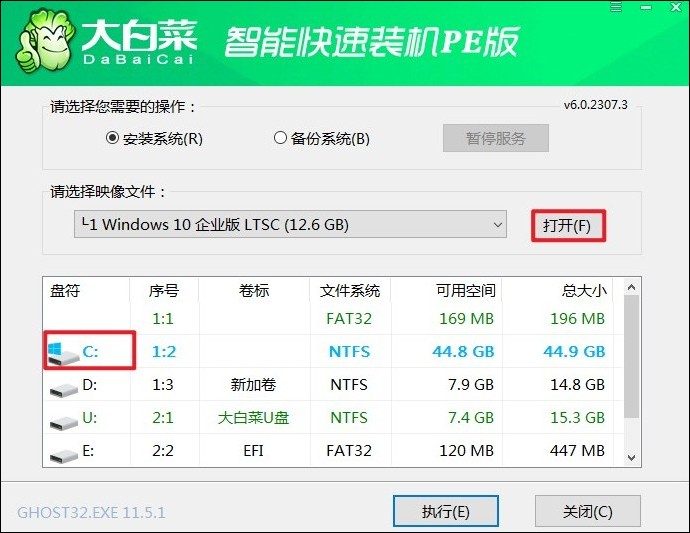
8、安装完成自动重启时拔出u盘,电脑最后进入win10桌面。
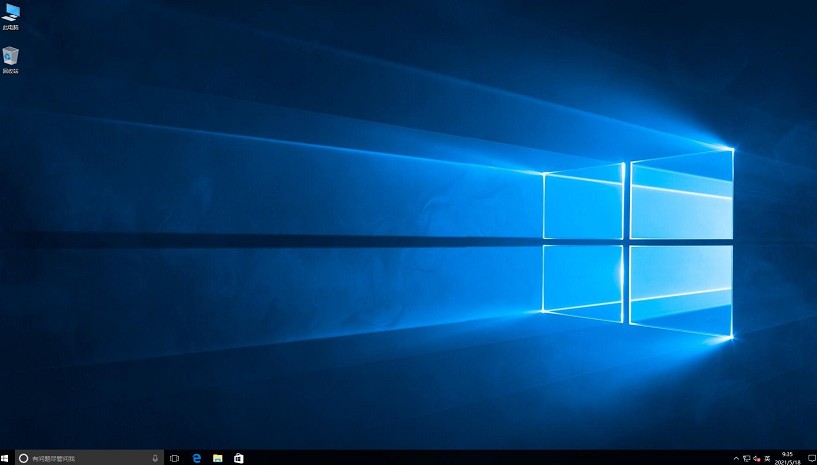
以上是,杂牌笔记本装系统教程。无论是杂牌还是品牌笔记本,使用U盘重装系统都是一个标准化且高效的方法。通过上述步骤,即便是不具备专业知识的用户也能顺利完成操作系统的安装和升级。这不仅能够解决现有的问题,还能优化笔记本的性能,延长使用寿命。